一、导出的步骤
我们可以将REVIT画的平立剖面图导出成CAD文件,这样就可以进行进一步修改或者用做其它用途了
在项目浏览器中打开你想导出的任意视图,
单击左上角功能键,
选择“导出”→“CAD格式”→“DWG”
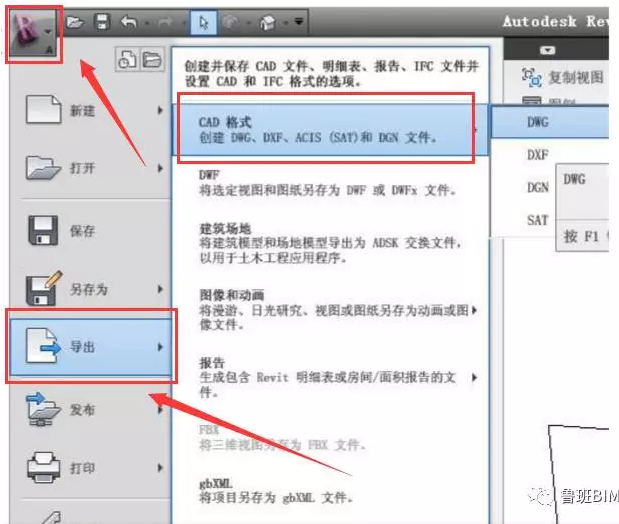
出现以下窗口,
单击导出,
选择导出位置即可

二、白天的渲染
REVIT的渲染功能十分强大,由于之前的建模过程已经把材质都赋予好了,渲染的时候省去了设置材质这样一个复杂的过程,因此REVIT的渲染很傻瓜但依然可以达到很好的效果
打开地面标高层,
在“视图”选项卡中,选择“三维视图”→“相机”
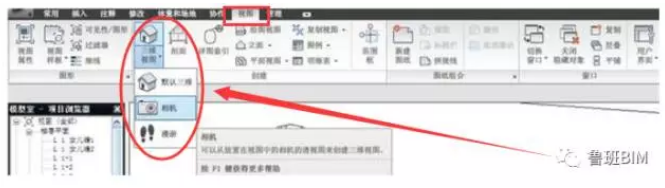
在视图上设置相机位置和相机视线深度

在项目浏览器中,三维视图下面就会出现刚刚创建的相机视图

设置好视图范围,如下图所示

在左下角单击“显示渲染对话框”,出现渲染窗口
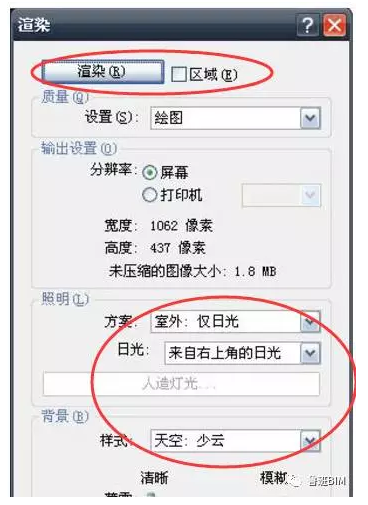
渲染对话框中的设置并不多,
设置好质量,分辨率,太阳光和天空之后,
就可以开始渲染了

渲染结果

转载请注明来源本文地址:https://www.tuituisoft/blog/13785.html